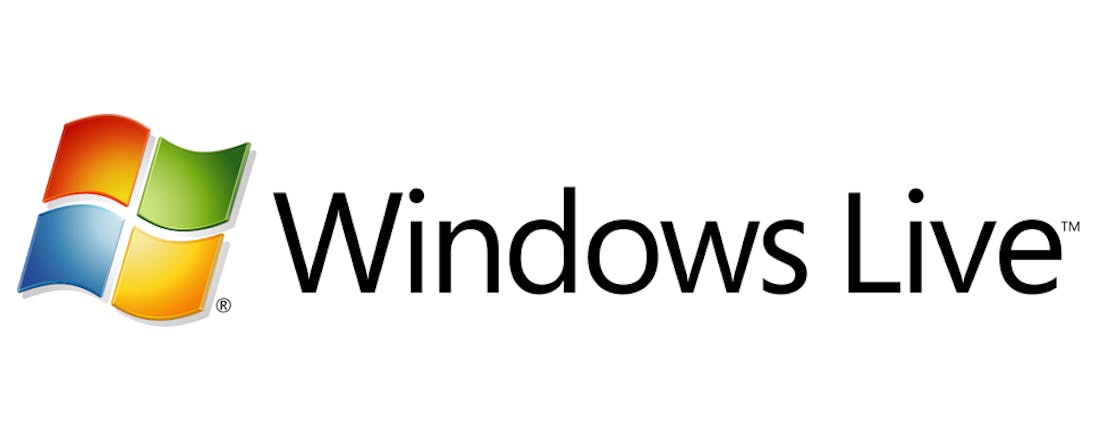De beste alternatieven voor Windows Live Mail
Op 30 juni trekt Microsoft de stekker uit de synchronisatie tussen Outlook.com/Hotmail en Live Mail, het mailprogramma dat jaren geleden werd geïntroduceerd als dé gratis mailcliënt binnen Windows. Wie Outlook.com en Hotmail volledig wil blijven gebruiken, moet overstappen op een alternatief. Maar welke? We zetten de beste alternatieven voor Live Mail op een rijtje./>
Hoewel de synchronisatie stopt, is Live Mail zelf nog wel te gebruiken. Ook na 30 juni worden IMAP- en POP3-protocollen gewoon ondersteund.
Pop3 en IMAP
Om gebruik te maken van pop3 of imap ga je in Live Mail naar 'Menu -> 'Opties', 'E-mail accounts'. Dubbelklik op het account dat je wilt bewerken en klik op het tabblad 'Servers'. Zorg nu dat pop3 of imap is geselecteerd en klik op 'OK'. Let op: contactpersonen en agenda-items worden niet meer gesynchroniseerd, maar je kunt wél gewoon nog bij je e-mail, ook na 30 juni.
Windows 10 Mail
Microsoft heeft liever dat u Live Mail niet meer gebruikt en in plaats daarvan overstapt op Mail, het gratis mailprogramma dat bij Windows 10 wordt geleverd.
Lees hier ook onze review van de standaard-apps in Windows 10.
Het overzetten van je account van Live Mail naar Mail is niet moeilijk. Om dat te doen open je Mail vanuit het startmenu. Afhankelijk van of er al een account geïnstalleerd is binnen Mail, krijg je direct de vraag over het mail-account dat je wilt installeren. Krijg je deze vraag niet, klik dan in het linkerdeelvenster op 'Accounts', en vervolgens rechtsonder op 'Account toevoegen'.
Er verschijnt nu een venster waarin je klikt op 'Outlook.com' (ook wanneer u een ‘oud’ Hotmail- of Live-account wilt toevoegen). Vul hier je gebruikersnaam en wachtwoord in en klik op 'Aanmelden'. Let op: afhankelijk van de grootte van uw mailbox, kan het synchroniseren van uw Hotmail- of Outlook.com-account wel even duren. Naast je mails, worden ook de agenda-items in je account gesynchroniseerd.
Outlook met Office 365
Als je een Office 365-abonnement hebt, heb je Mail helemaal niet nodig. Daar zit namelijk Outlook in. Voor Outlook geldt in principe hetzelfde als voor Mail: als je geen account hebt geïnstalleerd, krijg je direct een configuratiewizard te zien om een account te installeren.
Voor het instellen van een account in Outlook klik je linksboven op 'Bestand', en in het tabblad 'Info' vervolgens op 'Account toevoegen'. In tegenstelling tot in Mail, hoeft u in Outlook niet aan te geven wat voor soort account u wilt instellen.
Het enige dat je hoeft te doen is je e-mailadres en wachtwoord invullen waarna Outlook op zoek gaat naar de server- instellingen die horen bij het account. Zodra het programma doorheeft dat het om een Outlook.com-, Live.nl- of Hotmail-account gaat, krijg je opnieuw de vraag om in te loggen. Even later meldt Outlook dat het e-mailaccount is geconfigureerd en gereed voor gebruik. Klik op 'Voltooien'.
Mozilla Thunderbird
Als je persé geen Microsoft-programma's wil gebruiken voor je email, dan zijn er genoeg alternatieven. Mozilla Thunderbird (van dezelfde makers als browser Firefox) is één van onze favorieten.
Als je Thunderbird voor het eerst start, krijg je de vraag of je een nieuw e-mailadres wilt maken. Als je dat niet wil, klik je op 'Dit overslaan en mijn bestaande e-mailadres gebruiken'. Ook bij Thunderbird hoef je zelf geen servers in te vullen. Je vult je e-mailadres en wachtwoord in en Thunderbird gaat zelf op zoek naar de bijbehorende gegevens.
Je krijgt wel de keuze tussen pop3 of imap. Dat is wel even belangrijk. Kort door de bocht: bij pop3 wordt de mail echt opgehaald op uw computer, in een map die je bijvoorbeeld op je computer aanmaakt. Daar blijft de mail ook staan: Die komt niet automatisch ook in Outlook.com te staan. Kies je voor imap, dan worden dit soort gegevens wél gesynchroniseerd.
Hotmail in Gmail
Je kunt er ook voor kiezen om je Hotmail-emails te lezen in Gmail. Dat is handig als je zowel Hotmail of Outlook én Gmail gebruikt, zodat je het allemaal op één plek kunt lezen.
Om dit in te stellen klik je in Gmail op het pictogram met het tandwiel en vervolgens op 'Instellingen'. Klik nu op 'Doorsturen' -> 'Accounts en Import'. Zoek nu naar de optie 'Mail van andere accounts (met pop3) controleren' en klik op 'Je eigen pop3-mailaccount toevoegen'.
Vul het e-mailadres in in het daarvoor bestemde veld en klik op 'Volgende'. Ook hier vult Gmail automatisch de rest van de gegevens aan. Vul bij gebruikersnaam nogmaals je emailadres en wachtwoord in. Tot slot klik je op 'Account toevoegen'. Gmail toont je Hotmail-mails nu in het linker deelvenster.
Overigens, het omgekeerde kan ook. Werk je graag met een mailprogramma, dan kun je bijvoorbeeld in Mail in Windows 10 ook je Gmail-mails binnenhalen.
Outlook webmail
Tot slot kun je er natuurlijk ook gewoon voor kiezen om al je mail te lezen via de site van Outlook.com. Daar is helemaal niets mis mee, de site is namelijk geoptimaliseerd voor zowel desktops als de smartphone. Online inloggen is simpelweg een kwestie van surfen naar Outlook.com en inloggen met je e-mailadres en wachtwoord.
Je hoeft dan niets te installeren, maar komt rechtstreeks in je e-mail terecht. Het enige nadeel van mail lezen op deze manier is dat je geen notificaties krijgt op je desktop wanneer je een nieuw mailbericht ontvangt. Vind je dat geen probleem, dan is het lezen en sturen van e-mail vanuit de cloud een prima optie als je niet meer tegen dit soort softwareperikelen wilt aanlopen.